17/05/2024 09:12
17/05/2024 09:12
17/05/2024 09:12
17/05/2024 09:12
17/05/2024 09:12
17/05/2024 09:11
17/05/2024 09:11
17/05/2024 09:11
17/05/2024 09:11
17/05/2024 09:11
» El Destape Web
Fecha: 02/05/2024 17:12
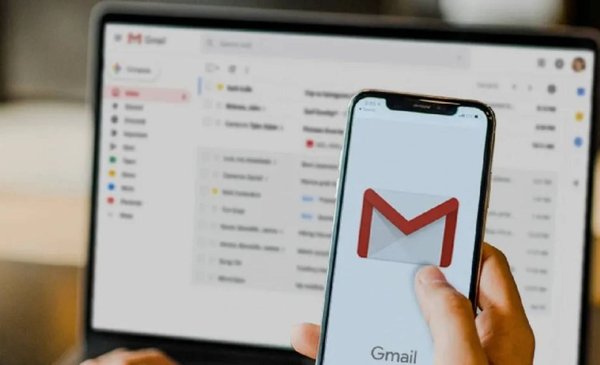
Gmail, poco a poco, se convirtió en la casilla de mail más popular del mundo. Gmail, como parte de sus últimas innovaciones, le ofrece a sus usuarios la posibilidad de crear mensajes automáticos en caso de que no puedan responder un mensaje de forma instantánea, tanto porque están de vacaciones o por cualquier motivo. Sin embargo, no todas las personas conocen esta utilísima función y algunos desean saber cómo programarla. El método es ideal para contestar los correos electrónicos de forma rápida. En ese sentido, los remitentes pueden hacer su propio mensaje y el destinatario recibirá un email que tiene lo que hayan escrito a sus contactos. Ahora mismo, el servicio de mensajería es compatible con los navegadores Chrome, Internet Explorer, Safari y Firefox, estando disponible en más de 50 idiomas, en todo el planeta. Incluso, con el correr de los años llegó a convertirse en el más usado debido a las funciones que ofrece, tales como etiquetar los mails, enviar correos en modo privado o incorporar la firma automática. Paso a paso, cómo generar una respuesta automática desde la computadora En caso de que los usuarios elijan tener un mensaje automático de Gmail desde la computadora, tendrán que: Abrir Gmail. En la esquina superior derecha, clickear en “Configuración” y luego en “Ver toda la configuración” . y luego en . Dirigirse hacia abajo hasta la sección “Mensaje automático” . . Seleccionar “Mensaje automático activado” . . Completar el período, asunto y mensaje. Marcar la casilla que se encuentra bajo del mensaje, si desean que únicamente sus contactos vean el mensaje automático. vean el mensaje automático. En la parte inferior de la página, clickear en “Guardar cambios”. La respuesta automática se activará para las 00.00h de la fecha de inicio y se desactivará a las 23.59 de la fecha de finalización, salvo que sea inhabilitada antes. Es importante señalar que los remitentes podrán seleccionar a quiénes desean mandar los mensajes automáticos, contando con tres opciones: Todo el mundo. Sólo a sus contactos. Únicamente a las personas de su organización. En caso de que se marque las casillas “Enviar mensajes solo a mis contactos” y “Enviar mensajes únicamente a los contactos de mi dominio”, solo lo podrán ver los usuarios que estén tanto en sus contactos como también en el dominio. Sin embargo, Gmail aclara que no se enviará una respuesta automática a los emails que se marquen como spam ni a los dirigidos a las listas de distribución a las que el usuario se haya suscrito. Gmail, poco a poco, se convirtió en la casilla de mail más popular del mundo. Cómo programar mails con Gmail La plataforma de correo electrónico de Google también ofrece la posibilidad de enviar mensajes más tarde, es decir programar un mail. El usuario puede ajustar la hora y el día en que quiera que se comparta esa comunicación. Desde la computadora, el usuario tendrá que dirigirse a su cuenta de Gmail, encontrando en la esquina superior izquierda el botón de Redactar. Esto le permitirá escribir un nuevo correo electrónico. Después, habrá que ir a la parte inferior izquierda, donde junto a la opción Enviar encontrará una fecha desplegable hacia abajo. Ahí deberá escoger “Programar envío”, para luego elegir el día y la hora. Para poder ver cuáles son los correos programados, se debe ir al panel izquierdo del correo donde se encuentra la opción "Programados". En este apartado podrá implementar cambios a los mensajes, cancelar el envío y ajustar ahí la hora y fecha del mismo.
Ver noticia original